Como ocultar o botão Mostrar Área de Trabalho na nova Barra de Tarefas do Windows
Os leitores freqüentemente fazem esta pergunta - como ocultar o botão Mostrar Área de Trabalho / Aero Peek na nova barra de tarefas do Windows presente no Windows 7 e Windows 8. Embora ocultar ou desabilitar este botão não seja recomendado, definitivamente há uma maneira de fazer isso sem corrigir os arquivos no disco.
Por puro hábito, muitos usuários preferem ter o botão Mostrar área de trabalho próximo ao botão Iniciar e ocultar o que está no canto direito. O motivo pelo qual não recomendo desativar o novo botão é porque ele ocupa muito menos espaço e também porque é compatível com a lei de Fitts de usabilidade, ou seja, você pode simplesmente enfiar o ponteiro do mouse no canto inferior direito da tela sem posicioná-lo com precisão, para mostrar a área de trabalho. Com o botão antigo que estava ali ao lado do botão Iniciar, você precisava ter mais precisão para clicar nele. No entanto, algumas pessoas ainda preferem tê-lo próximo ao botão Iniciar, enquanto outras não querem nenhum botão Mostrar Área de Trabalho na tela porque usam o atalho de teclado, Win + D. Portanto, este é o método recomendado para ocultá-lo:
7 + Tweaker da barra de tarefas que cobrimos anteriormente também permite ocultar completamente o botão Mostrar área de trabalho / Aero Peek. Se você não deseja escondê-lo totalmente, você pode tornar o botão mais estreito ou mais largo - pode ter a largura que você quiser. Basta fazer o download e instalar o Seven Taskbar Tweaker e marcar a opção "Ocultar o botão Mostrar área de trabalho".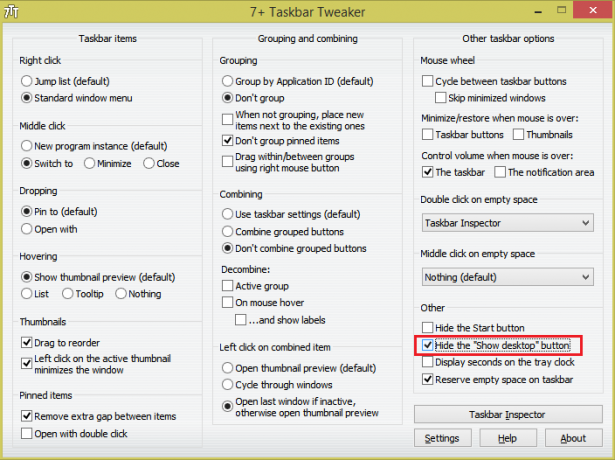 É isso. As opções avançadas de 7 ou mais ajustadores da barra de tarefas permitem alterar a largura se você quiser torná-la mais estreita, mas não ocultá-la completamente.
É isso. As opções avançadas de 7 ou mais ajustadores da barra de tarefas permitem alterar a largura se você quiser torná-la mais estreita, mas não ocultá-la completamente.

